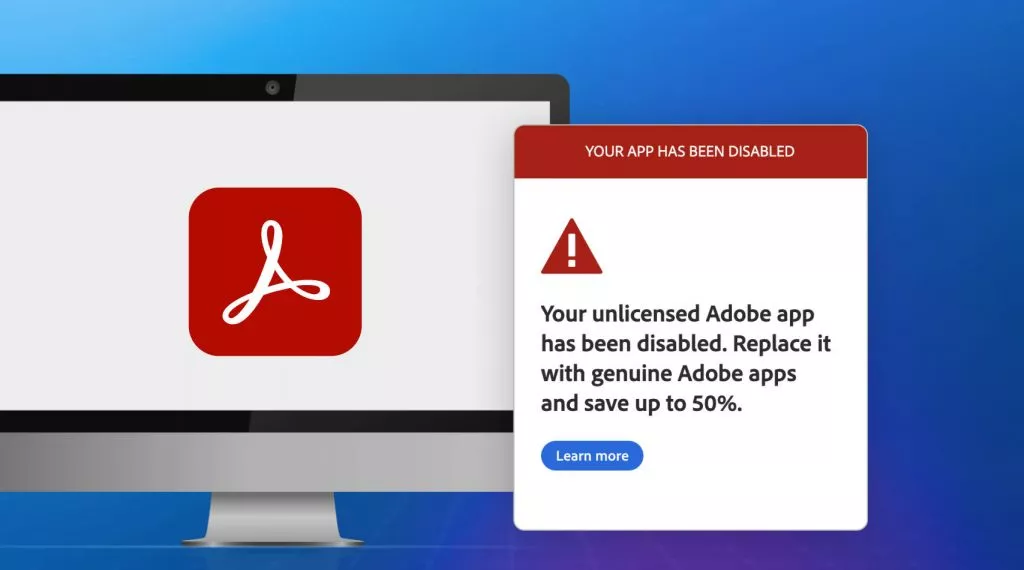Existen múltiples situaciones en las que necesitas guardar un hilo de Twitter en formato PDF . Algunos ejemplos incluyen usarlo como referencia para tu documento o recopilar varios hilos en un archivo para respaldar una idea. No importa cuál sea la motivación, este artículo te enseñará las 3 formas más efectivas de hacerlo.
Parte 1. Cómo guardar el hilo de Twitter como PDF en Windows y Mac con UPDF
La forma más conveniente de convertir hilos de Twitter en un documento PDF es mediante UPDF . Puede tomar capturas de pantalla de los hilos y UPDF los convertirá sin esfuerzo a PDF. Además, puede agregarlos a documentos PDF antiguos o nuevos. Por lo tanto, UPDF es perfecta para todos los casos de uso en los que necesita un hilo de Twitter en un documento PDF. Puede probarlo descargando UPDF para su dispositivo.
Windows • macOS • iOS • Android 100% Seguro
En Mac:
Después de descargar UPDF, puede usar la captura de pantalla para obtener los hilos de Twitter en sus PDF. UPDF es compatible con las funciones integradas de macOS y no necesita otra herramienta ni pasos adicionales para realizarlo. Aquí tiene la guía completa paso a paso sobre cómo puede usar UPDF para guardar hilos como archivos PDF.
Paso 1: Haga clic en el icono de UPDF en su Mac y abra la aplicación. Luego vaya a “Archivo” > “Crear” y seleccione el tipo de captura de pantalla que quiera. Selección le permite tomar una captura de un área específica de la pantalla, ventana capturará toda la ventana que elija, y pantalla completa tomará una captura de todo lo que aparece en su pantalla.
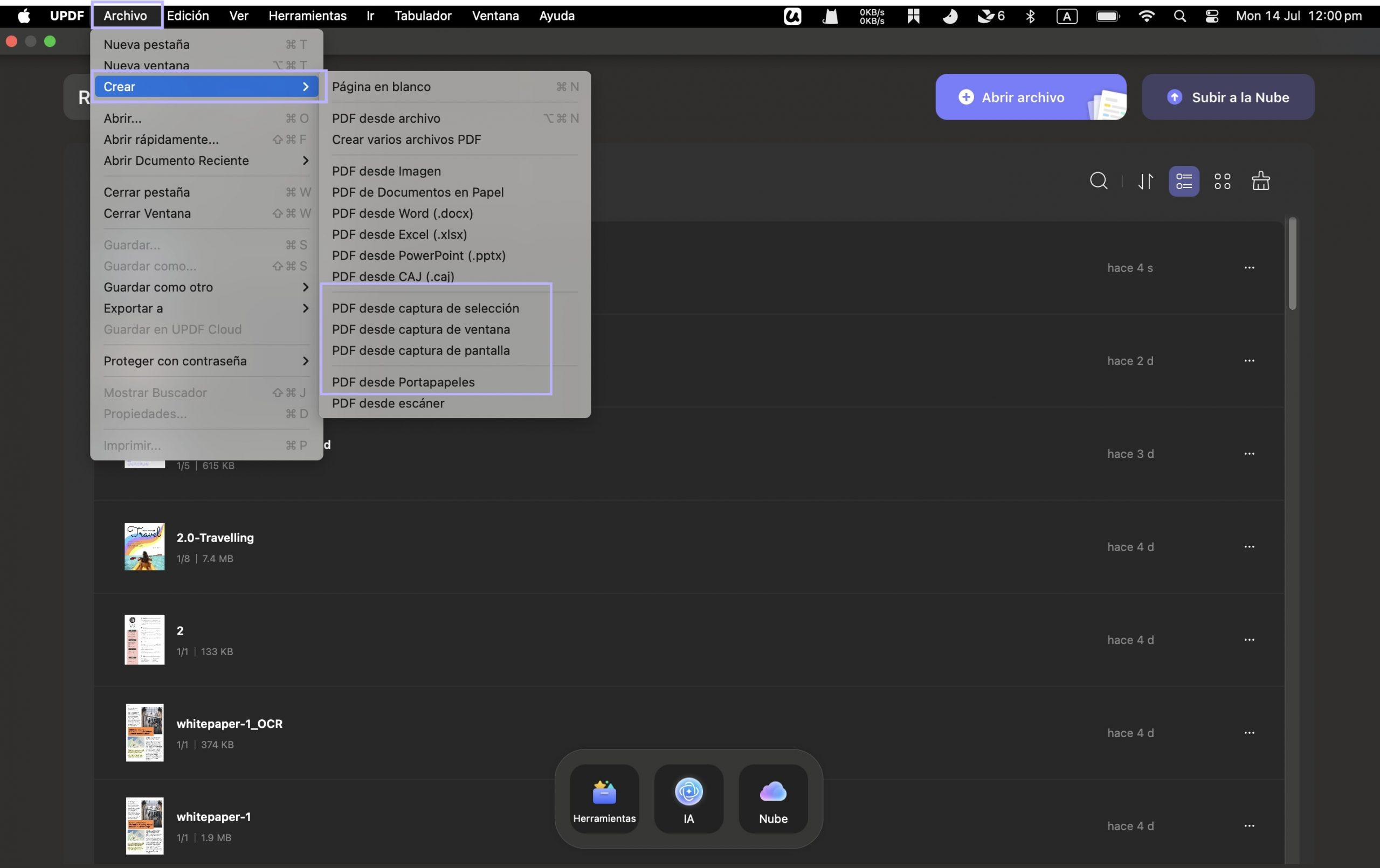
Paso 2: Utilice el cursor para tomar una captura de pantalla y, una vez que la haya tomado, se convertirá automáticamente en PDF. Lo único que te queda por hacer es guardar el PDF.
En Windows:
Las funciones de captura de pantalla en el sistema operativo Windows son un poco diferentes a las de macOS. Debe usar la herramienta de captura de pantalla incorporada "Snip & Sketch" para tomarla. Después de guardarla, use UPDF para convertirla a PDF o agregarla a su documento PDF. Estos son los pasos a seguir para guardar hilos de Twitter como PDF.
Paso 1: abra el hilo de Twitter que quieres guardar como PDF en su PC con Windows. Presione " Windows + Shift + S " para tomar una captura de pantalla. Ahora guarde esa captura como una imagen en su dispositivo. En general, se guardará en la carpeta de imágenes de su computadora de manera predeterminada.
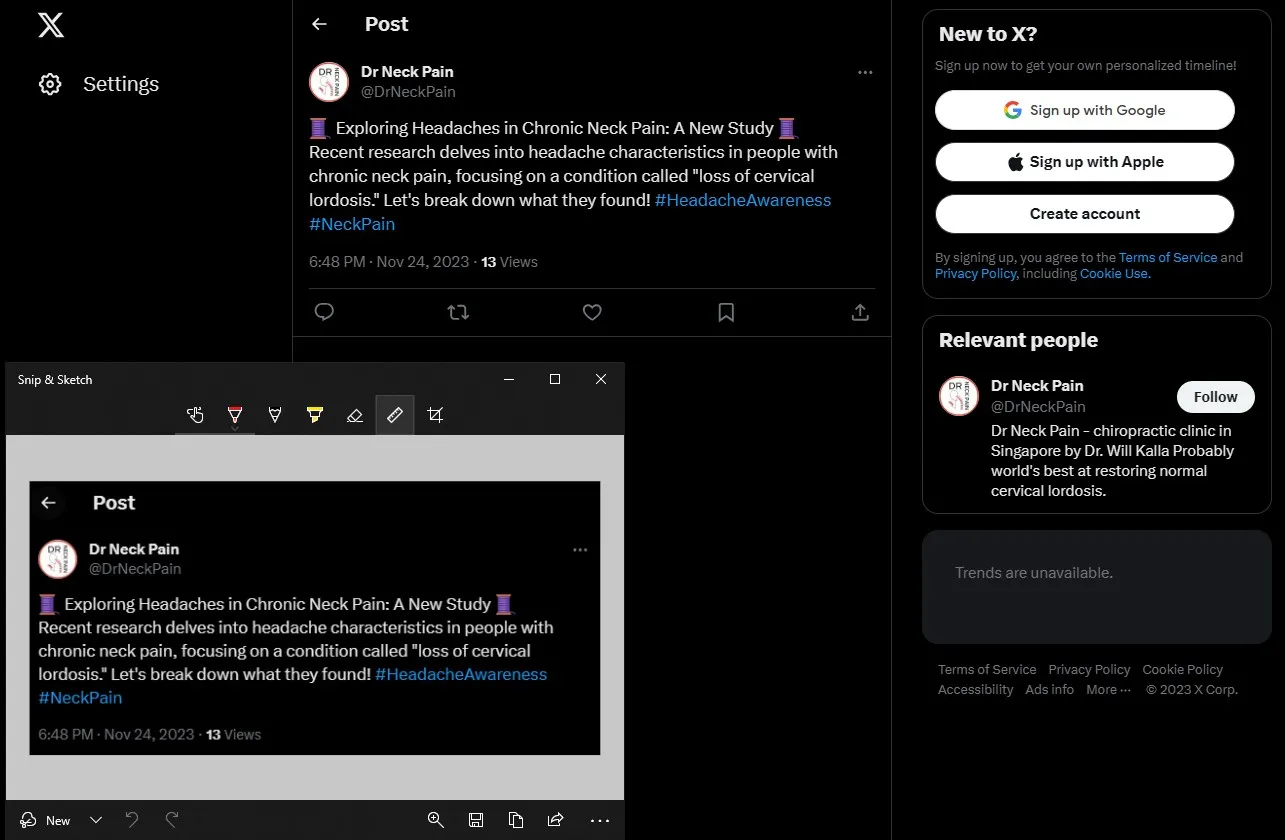
Paso 2: Inicie UPDF haciendo doble clic en su icono de escritorio y haga clic en “Otros” dentro de “Herramientas”. Elija la opción “PDF desde imagen”. Ahora podrá seleccionar la captura de pantalla desde la ventana emergente del explorador de archivos.
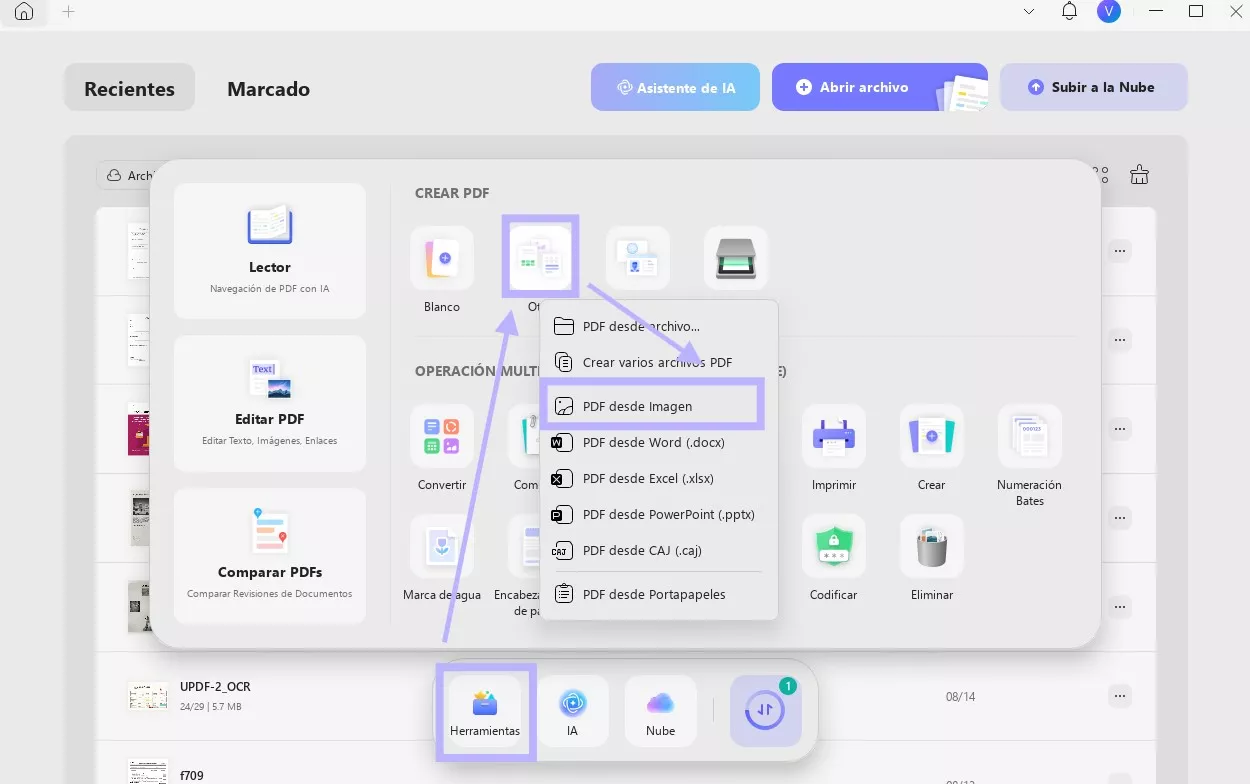
Paso 3: Haga clic en " Archivo " > " Guardar " y se guardará en su dispositivo un PDF con la captura de pantalla. Es posible que tengas que seguir los pasos para guardar el archivo en la ventana emergente del explorador de archivos.
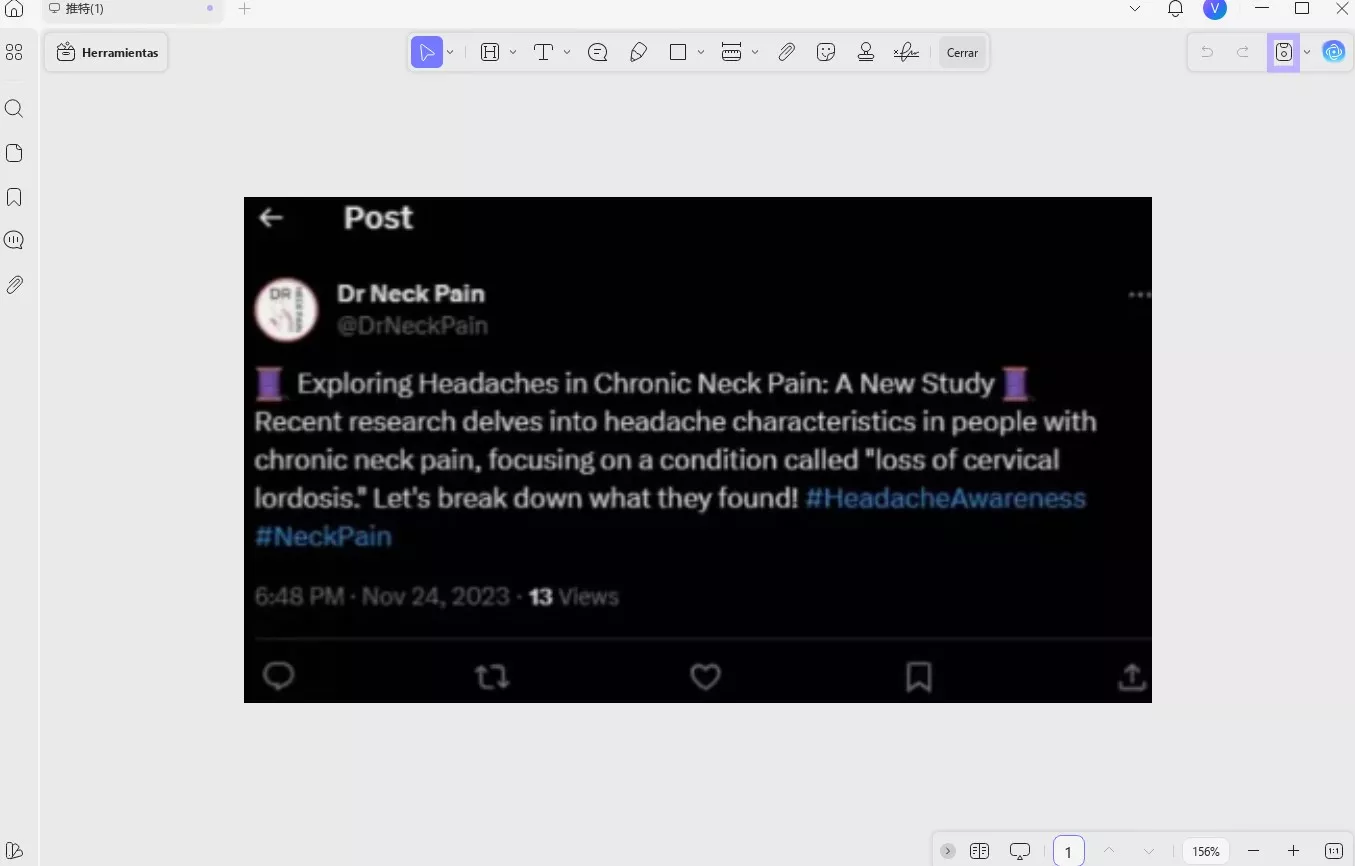
Algo más
Además de convertir imágenes de hilos de Twitter a PDF, UPDF se puede usar para muchos fines, ya que tiene funciones sorprendentes. Si se trata de un hilo largo, puede resumirlo con UPDF AI . Puede editar imágenes de hilos de Twitter utilizando la función OCR de UPDF .
Con UPDF también puede realizar anotaciones en hilos de Twitter. UPDF es la única herramienta que necesitará para todos sus casos de uso relacionados con PDF, así que descárguela para probar y desbloquear funciones premium comprando UPDF Pro . Para conocer todas las funciones de UPDF, puede leer el artículo de revisión de UPDF de Howtogeek .
Para saber más sobre cómo anotar PDF con UPDF, puede ver el siguiente video:
Windows • macOS • iOS • Android 100% Seguro
Parte 2. Guardar un hilo de Twitter como PDF en línea de forma gratuita mediante impresión en el navegador
Otro método es usar la función de impresión de los navegadores. Este método funciona en todos los dispositivos y navegadores, pero también tiene algunas desventajas. Por ejemplo, no puede imprimir como PDF mientras tenga instalado en su navegador el tema que aplicó a Twitter.
Además, este método imprime la página completa, lo que significa que puede obtener mucha información inútil en sus documentos PDF. Debe crear diferentes archivos PDF para diferentes subprocesos a menos que todos estén en la misma página.
Lo bueno de este método es que no necesitas acceder a ninguna aplicación de terceros, por lo que es ideal por razones de seguridad y privacidad.
Aquí tiene una guía sobre cómo la impresión en línea puede ayudarle a guardar conversaciones de Twitter en formato PDF:
Paso 1: Inicie sesión con Twitter para obtener el hilo que deseas guardar. Una vez que esté en su pantalla, haga clic izquierdo en cualquier lugar y seleccione Imprimir.
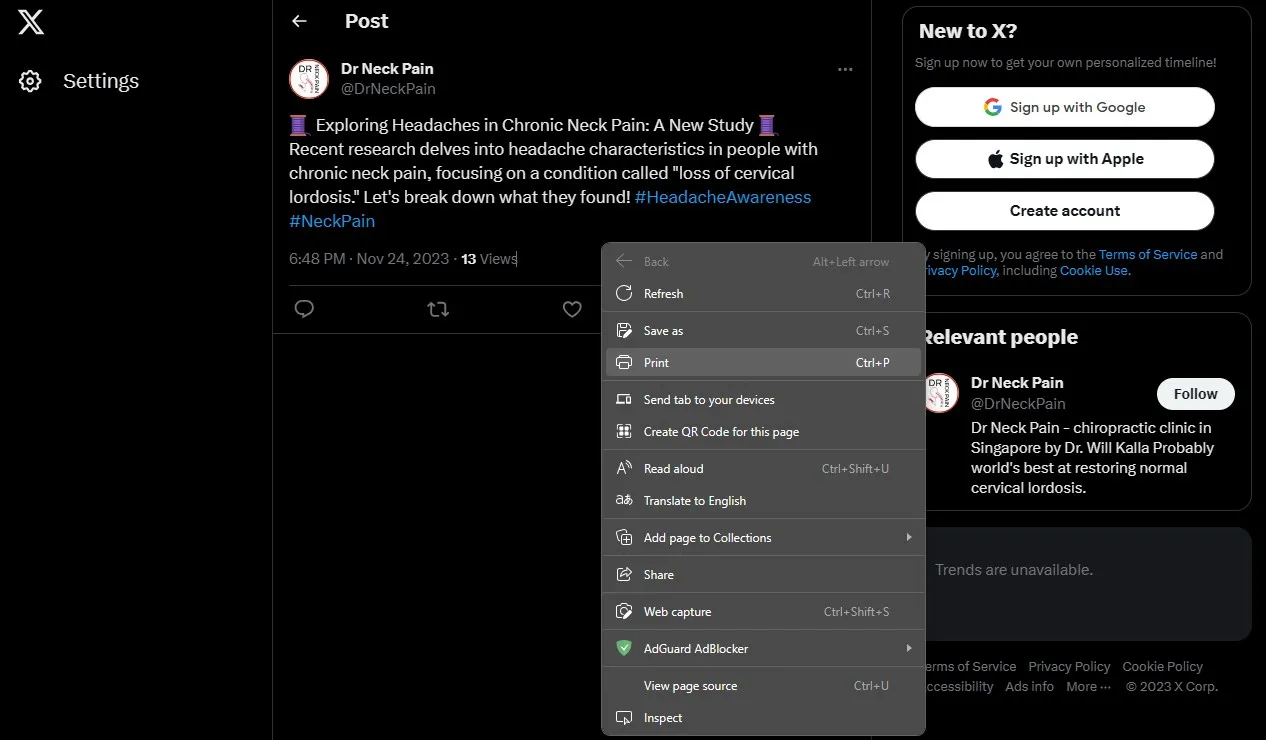
Paso 2: Su navegador abrirá ahora la interfaz de impresión. Asegúrese de que la impresora esté configurada en " Microsoft Print as PDF " en el menú desplegable. De lo contrario, obtendrá una copia impresa de esa impresión a través de su impresora. Luego, puede hacer clic en " Imprimir " y el navegador descargará esa página que contiene el hilo como un PDF en su PC.
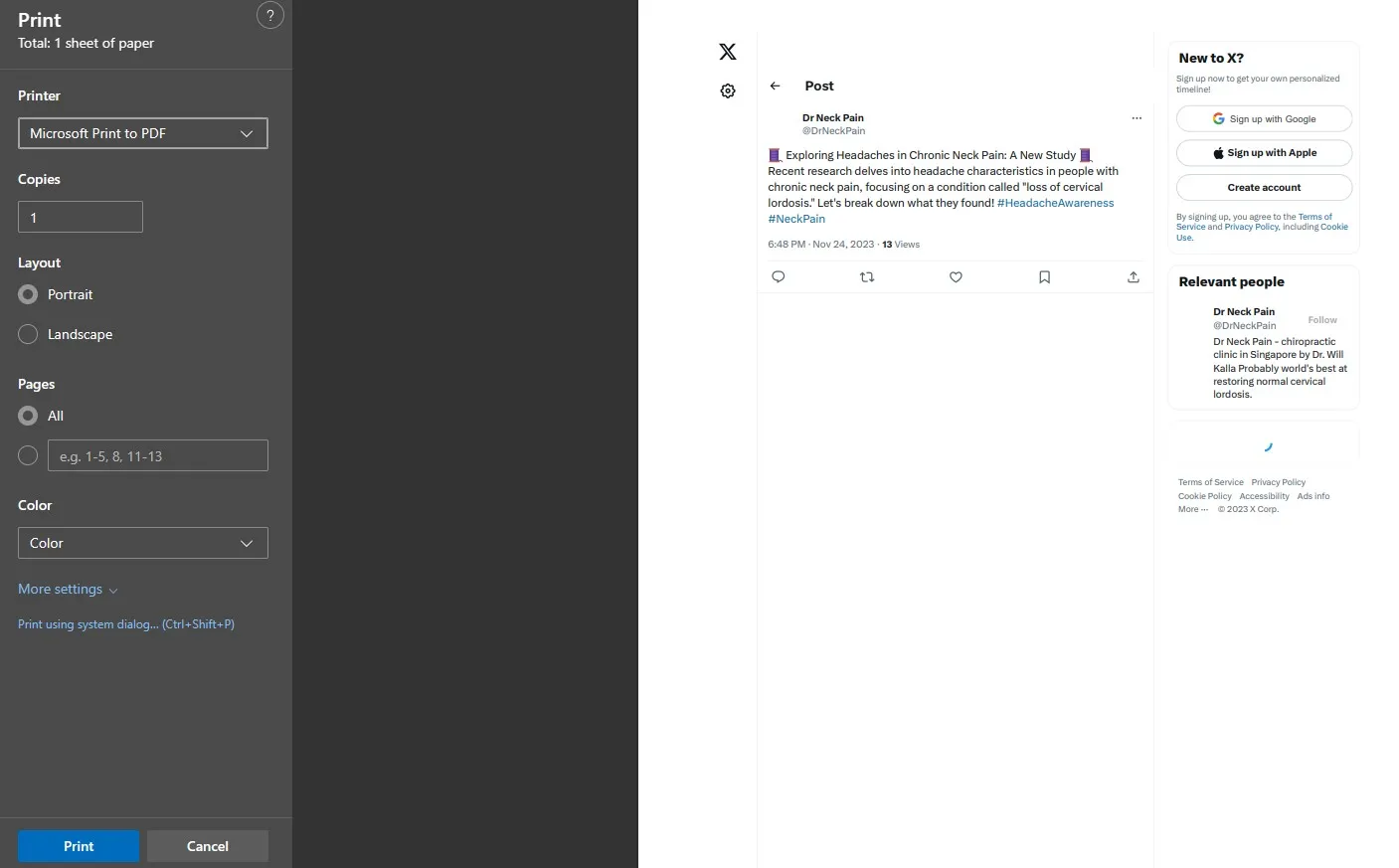
Parte 3. Convertir un hilo de Twitter a PDF en línea de forma gratuita a través de la aplicación Thread Reader
Digamos que quieres guardar un hilo de Twitter en formato PDF, pero no quieres revelar su identidad. Además, solo quiere el contenido de ese hilo en lugar de la página completa y el contenido inútil. En ese caso, una buena opción sería utilizar la aplicación Thread Reader. Es un bot que le permite guardar hilos en formato PDF cuando responde a ellos en Twitter mencionando su nombre de usuario.
Sin embargo, esto puede generar problemas de privacidad, por lo que nos ceñiremos al otro método, en el que accedes a la aplicación web de Thread Reader y pegas el enlace a ese hilo. De esta manera, su identidad no se mostrará en Twitter y podrá guardar el contenido que necesite. Antes de comenzar con los pasos, debe asegurarle de registrarte en la aplicación Thread Reader de forma gratuita y luego seguir estos pasos:
Paso 1: Debe comenzar por obtener el enlace del tweet que desea guardar como PDF. Puede obtener el enlace usando la opción para compartir en la aplicación de Twitter para dispositivos móviles o de escritorio. Alternativamente, puede iniciar sesión en Twitter en su navegador, abrir ese hilo y copiar el enlace desde la barra de URL de su navegador. Luego, puede ir a la aplicación web Thread Reader en el navegador y pegar el enlace del hilo allí. Y después, haga clic en " Buscar unroll ".
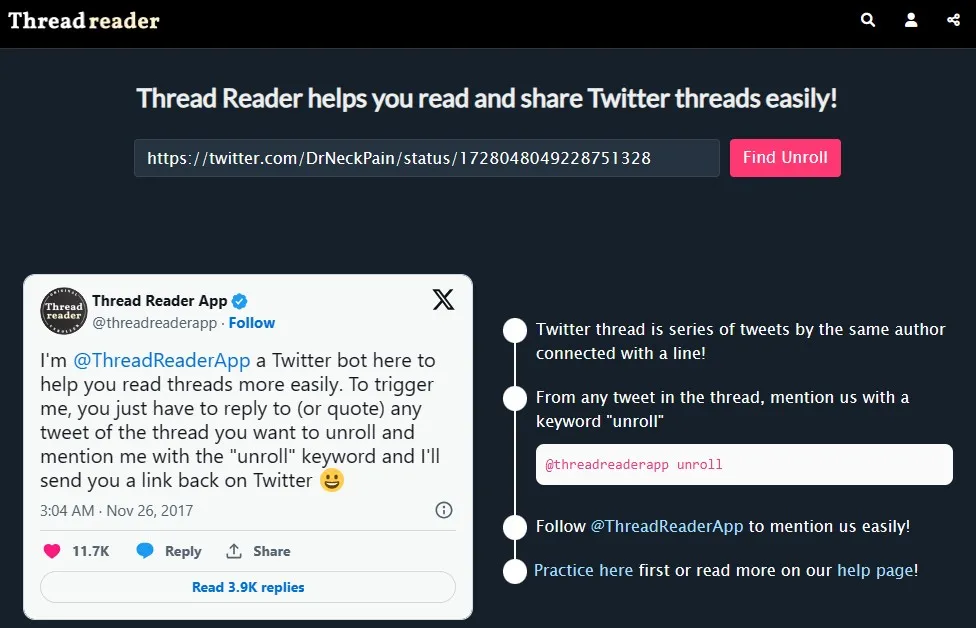
Paso 2: Ahora Thread Reader le mostrará todo el hilo cuyo enlace ha pegado y habrá un botón para compartir en la parte superior. Puede agregar un marcador a ese hilo y hay un botón " Guardar como PDF " en el que puede hacer clic para comenzar la descarga. Si aún no ha iniciado sesión en Thread Reader, le pedirá que lo haga primero y luego comenzará a descargar el PDF.
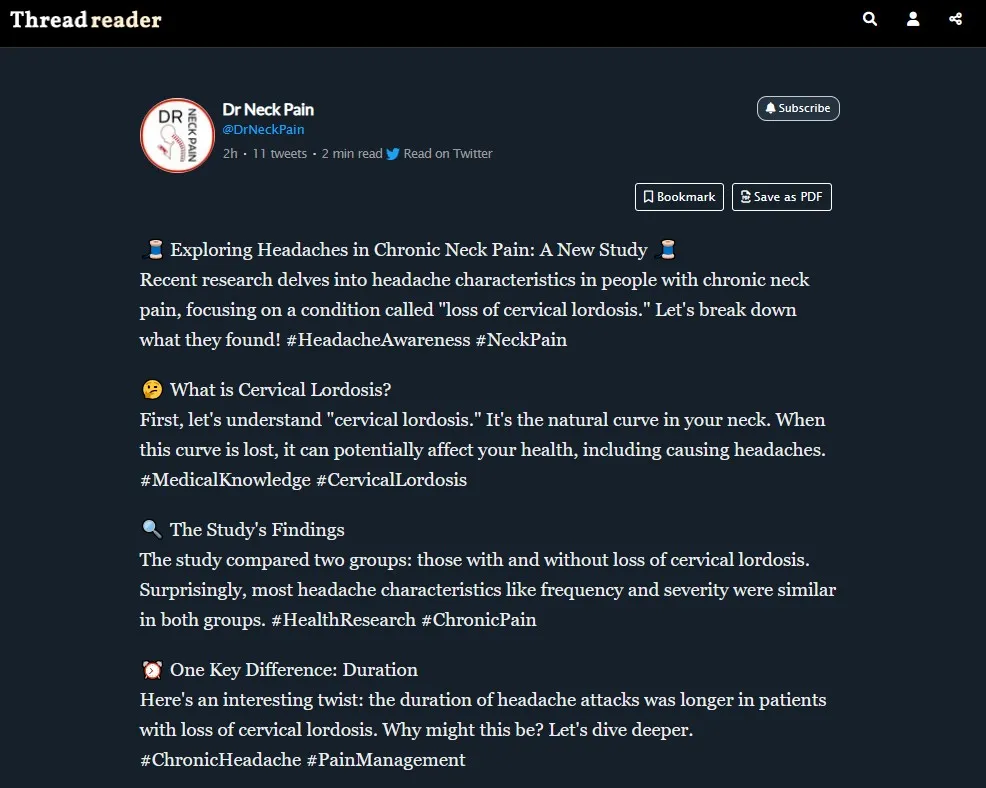
Reflexiones Finales
Guardar un hilo de Twitter en formato PDF puede resultar útil en muchas situaciones. Lo mejor de todo es que, incluso si el propietario elimina el hilo, puede conservar su copia, a diferencia de acceder a él en línea, donde el hilo se vuelve inaccesible para el público después de que el propietario lo elimine. El mejor método para guardar hilos en formato PDF es usar UPDF, ya que aquí se obtienen muchas funciones de edición y otras funciones. Por lo tanto, si está trabajando en hilos en formato PDF, descargar UPDF es imprescindible, y también debe comprar UPDF Pro para desbloquear todas las funciones premium bloqueadas.
Windows • macOS • iOS • Android 100% Seguro
 UPDF
UPDF
 UPDF para Windows
UPDF para Windows UPDF para Mac
UPDF para Mac UPDF para iPhone/iPad
UPDF para iPhone/iPad UPDF para Android
UPDF para Android UPDF AI ONLINE
UPDF AI ONLINE UPDF Sign
UPDF Sign Editar PDF
Editar PDF Anotar PDF
Anotar PDF Crear PDF
Crear PDF Formulario PDF
Formulario PDF Editar enlaces
Editar enlaces Convertir PDF
Convertir PDF OCR
OCR PDF a Word
PDF a Word PDF a imagen
PDF a imagen PDF a Excel
PDF a Excel Organizar PDF
Organizar PDF Combinar PDF
Combinar PDF Dividir PDF
Dividir PDF Recortar PDF
Recortar PDF Girar PDF
Girar PDF Proteger PDF
Proteger PDF Firmar PDF
Firmar PDF Redactar PDF
Redactar PDF Desinfectar PDF
Desinfectar PDF Eliminar seguridad
Eliminar seguridad Leer PDF
Leer PDF UPDF Cloud
UPDF Cloud Comprimir PDF
Comprimir PDF Imprimir PDF
Imprimir PDF Proceso por lotes
Proceso por lotes Sobre UPDF IA
Sobre UPDF IA Soluciones de UPDF IA
Soluciones de UPDF IA Guía de Usuario de IA
Guía de Usuario de IA Preguntas frecuentes sobre UPDF IA
Preguntas frecuentes sobre UPDF IA Resumir PDF
Resumir PDF Traducir PDF
Traducir PDF Chat con PDF
Chat con PDF Chat con imagen
Chat con imagen PDF a Mapa Mental
PDF a Mapa Mental Chat con IA
Chat con IA Explicar PDF
Explicar PDF Investigación académica
Investigación académica Búsqueda de documentos
Búsqueda de documentos Corrector de IA
Corrector de IA Redactor de IA
Redactor de IA Ayudante de tareas con IA
Ayudante de tareas con IA Generador de cuestionarios con IA
Generador de cuestionarios con IA Solucionador de Matemáticas IA
Solucionador de Matemáticas IA PDF a Word
PDF a Word PDF a Excel
PDF a Excel PDF a PowerPoint
PDF a PowerPoint Guía del Usuario
Guía del Usuario Trucos de UPDF
Trucos de UPDF Preguntas Frecuentes
Preguntas Frecuentes Reseñas de UPDF
Reseñas de UPDF Centro de descargas
Centro de descargas Blog
Blog Sala de prensa
Sala de prensa Especificaciones Técnicas
Especificaciones Técnicas Actualizaciones
Actualizaciones UPDF vs. Adobe Acrobat
UPDF vs. Adobe Acrobat UPDF vs. Foxit
UPDF vs. Foxit UPDF vs. PDF Expert
UPDF vs. PDF Expert








 Thanakorn Srisuwan
Thanakorn Srisuwan